DVDShrink+ImgBurn
DVDコピー方法
DVDShrink+ImgBurnの使い方を伝授します。
まずは、ImgBurnをダウンロード(^・^)
↓
ImgBurn
| Neroでのライティングでも説明した、DVDShrinkを使います。 |
まずは、DVDShrinkでDVDからデータを吸い出します。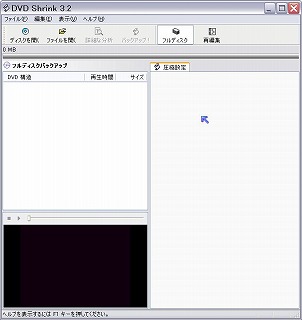
|
|
コピーしたいDVDをパソコンに挿入♪ DVDをパソコンが認識したら画面左上の【ディスクを開く】をクリック。するとこんな画面が現れます。 
|
|
自分のパソコンのDVDドライブを選んでから(DVDドライブは大抵の人は1つしかないので、選びようがないんですけどね・・)、【OK】をクリック。 そうすると、DVDを解析しだしますので数分待ちましょう。 
|
|
解析が終わるとこんな画面になります。 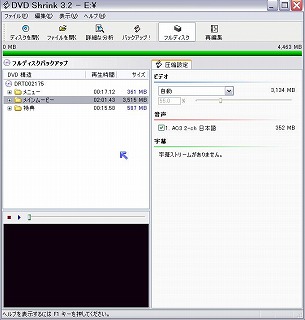
|
|
画面右上の方の【バックアップ】をクリック。 このような画面が現れるので、【ISOイメージファイル】を選んで、作成するISOイメージファイルの名前を付けよう。 他の項目は特に設定の必要なし。簡単に見てみて、必要だったら設定してみて下さい。 【OK】をクリック。 
|
|
こんな画面が現れるので、30分〜1時間程度放置(恐らく、パソコンの性能により時間はまちまちです)。 
|
|
エンコードが終わるとこんな画面が現れます。 
|
|
ImgBurnを起動。起動するとこんな画面になります。 【ファイル】→【参照】を選んで、先程DVDShrinkで作成したISOイメージファイルを指定。空のDVDも挿入しましょう。 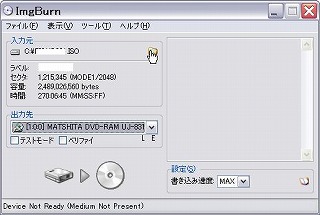
|
|
ISOイメージファイルを読み込むと、下のハードディスク→DVDなアイコンをクリックできる状態になるので、クリック♪ 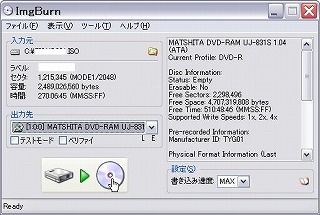
|
|
クリックすると、こんな画面が出てきて書込みが始まります。 
後は放置しておけば、書込みが完了します。 NEROを使うより、多少クリックする数が多いけどImgBurnの方が試用期間の制限が無いので便利かも(・へ・) セイは最近はこっちを使ってます。 |
| ほんの1時間足らず、難しい操作無しでDVDが簡単にコピー出来ます。コピーガードがかかってるDVDのコピーを外す行為は(DVDShrinkでは、レンタル品でもこの手順でコピーできます。)違法ですので、決して行わないで下さい。あくまでも、個人的なDVDをコピーするために、説明したまでですので・・。CDと違って、DVDはレンタルしてきたモノをダビングするといった行為自体が違法になりますので・・・ |
Copyright (C) 国産アメリカンSTEED(スティード)カスタム〜セイ生活〜, All Rights Reserved.
